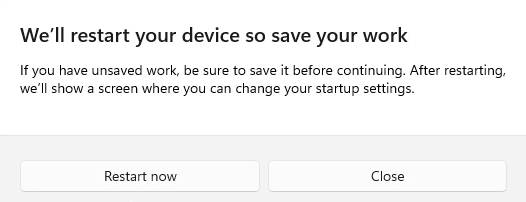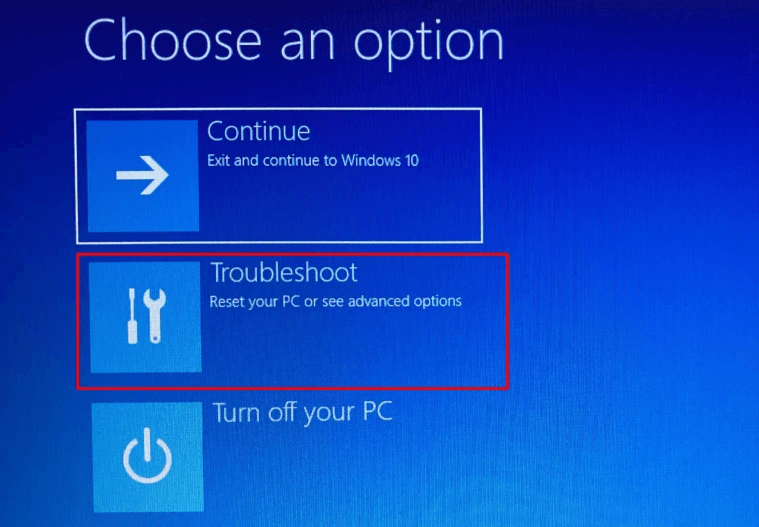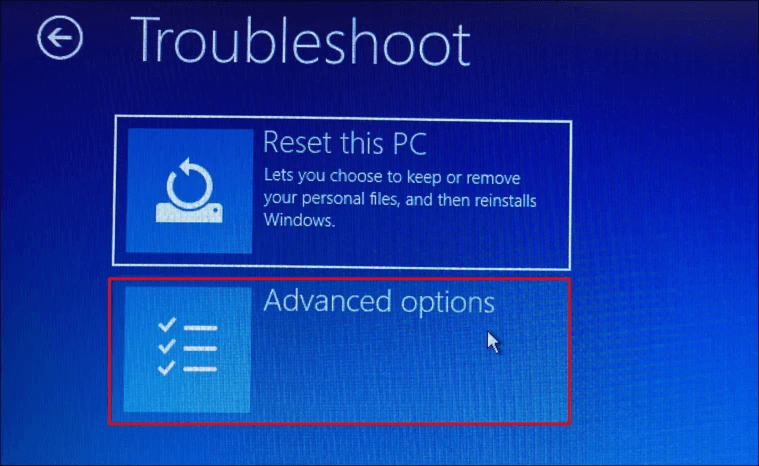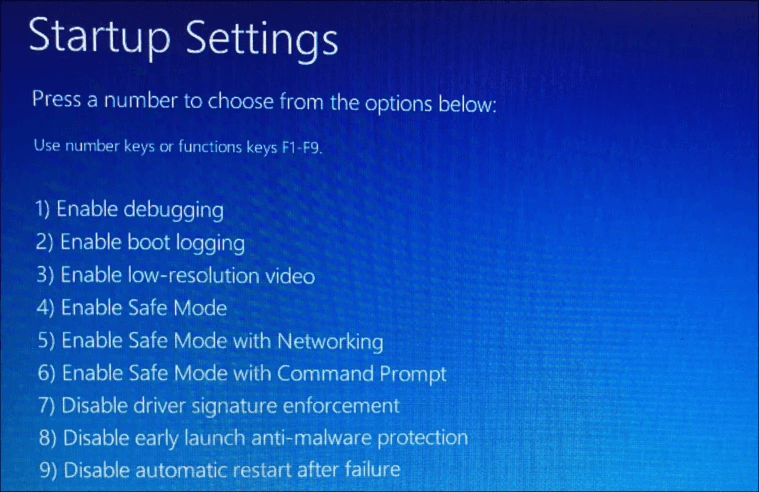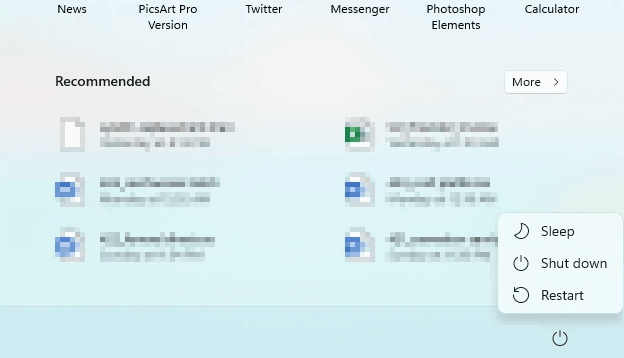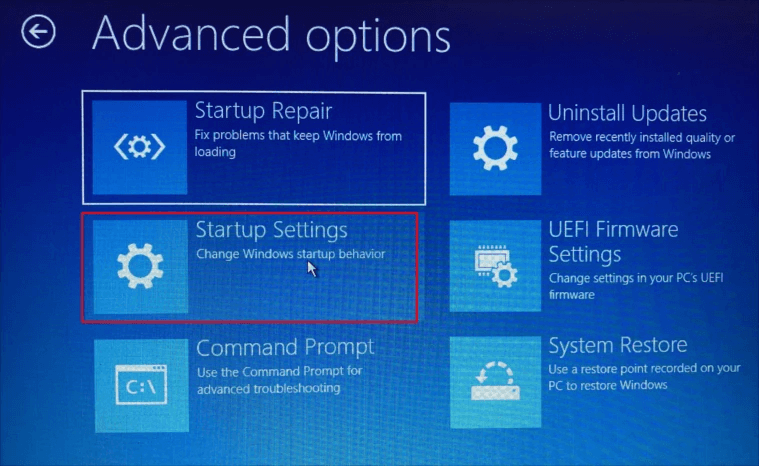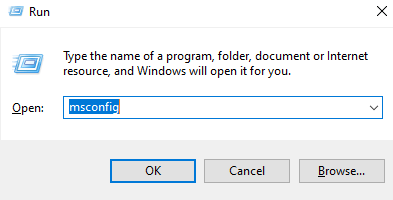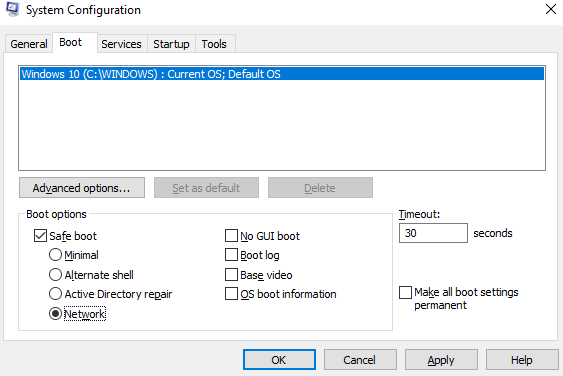„Windows“ operacinės sistemos saugus režimas yra ribotas režimas, turintis tik pagrindines funkcijas. Nėra įkeltų trečiųjų šalių programų ar išplėstinių tvarkyklių, nes šis režimas skirtas jūsų kompiuterio klaidoms ir problemoms pašalinti. Yra daug būdų, kaip paleisti „Windows 11“ saugiuoju režimu, ir šiame vadove kiekvienas iš jų paaiškins atitinkamus veiksmus.
Tačiau prieš bandant paleisti „ Windows 11 “ saugiuoju režimu, svarbu suprasti, kad trijų tipų saugūs režimai gali padėti pašalinti kompiuterio triktis.
Saugus režimas su tinklu – tai paprastas režimas, kai įkeliamas minimalus tvarkyklių skaičius ir neįkeliama jokių trečiųjų šalių programų. Tinklo tvarkyklės įkeltos, kad galėtumėte prisijungti prie interneto ir rasti trikčių šalinimo veiksmus. Tai yra labiausiai technikų pageidaujamas saugusis režimas dėl interneto ryšio.
Saugusis režimas – šis režimas panašus į aukščiau pateiktą, išskyrus tai, kad negalėsite prisijungti prie interneto. Taigi, rinkdamiesi šį saugųjį režimą, įsitikinkite, kad netoliese turite kitą įrenginį, kad galėtumėte atlikti trikčių šalinimo veiksmus, arba žinote, ką daryti.
Saugus režimas su komandų eilute – kaip rodo pavadinimas, šis saugus režimas nepalieka grafinės vartotojo sąsajos ir įkelia „Windows“ OS su nespalvotu langu. Tai naudoja tik pažangūs technikai, kurie įveda kelias komandas ir sutvarko kompiuterį.
Kaip paleisti „Windows 11“ saugųjį režimą?
Turinio sąrašas
Yra keletas skirtingų būdų, kaip paleisti „Windows 11“ saugiuoju režimu. Kiekvienas metodas veiks 100% ir skiriasi tik veiksmai.
1 būdas: naudokite nustatymus, kad paleistumėte „Windows 11“ saugiuoju režimu.
Tai lengviausias būdas paleisti „Windows 11“ saugiuoju režimu, kai sistema jau veikia įprastu režimu. Atlikite toliau nurodytus veiksmus.
1 veiksmas : paspauskite „Window“ + S, kad iškviestumėte paieškos laukelį ir įveskite „Nustatymai“, tada spustelėkite geriausio atitikimo rezultatą.

2 veiksmas : Nustatymų lange slinkite žemyn ir spustelėkite atkūrimo parinktį.
3 veiksmas : tarp daugelio atkūrimo parinkčių suraskite Išplėstinis paleidimas ir spustelėkite šalia jo esantį mygtuką Paleisti iš naujo dabar.
4 veiksmas : pasirodys raginimo laukelis, būtinai dar kartą spustelėkite Paleisti iš naujo dabar. Tai užtikrins, kad jūsų kompiuteris bus paleistas iš naujo „Windows“ atkūrimo aplinkoje.
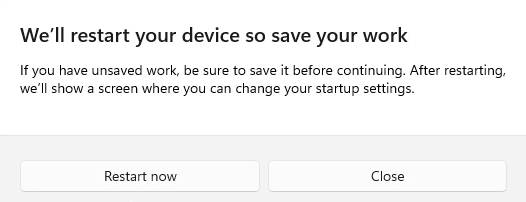
5 veiksmas : turėtumėte mėlyną ekraną su trimis parinktimis, kur turėsite pasirinkti tą, pažymėtą kaip Trikčių šalinimas.
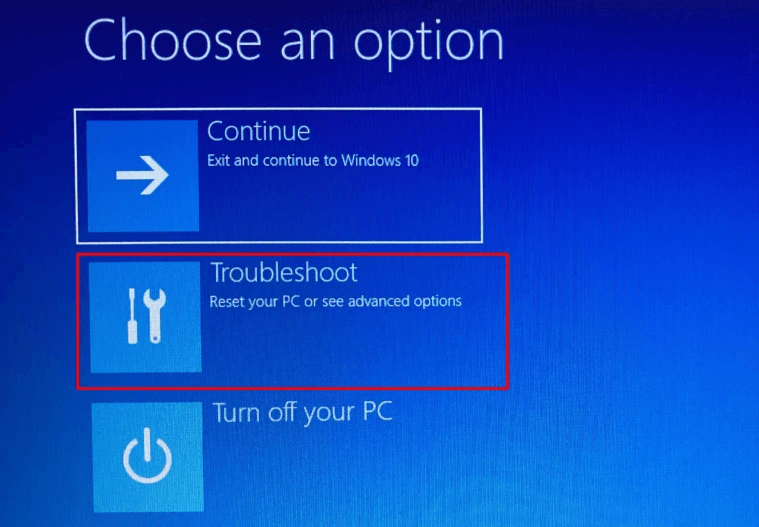
6 veiksmas : eidami toliau, spustelėkite Išplėstinės parinktys, tada spustelėkite Paleisties nustatymai.
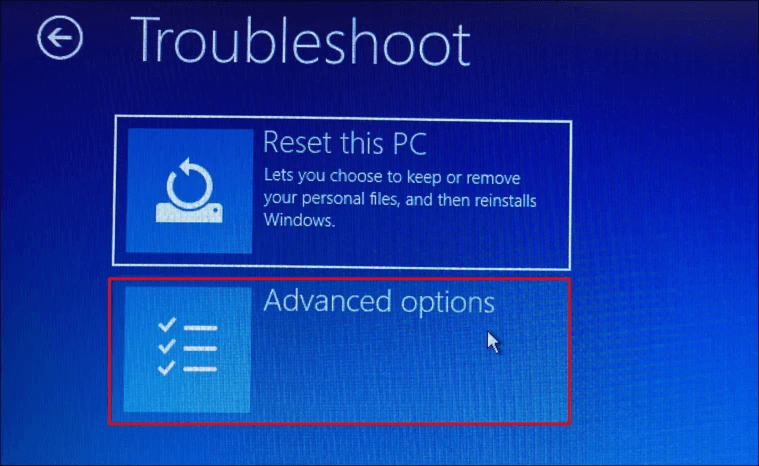
7 veiksmas : Tada spustelėkite mygtuką Paleisti iš naujo ir kitame ekrane bus pateiktos parinktys, kaip iš naujo paleisti kompiuterį. 4, 5, 6 parinktys skirtos skirtingiems saugiems režimams, kuriuos aptarėme aukščiau.
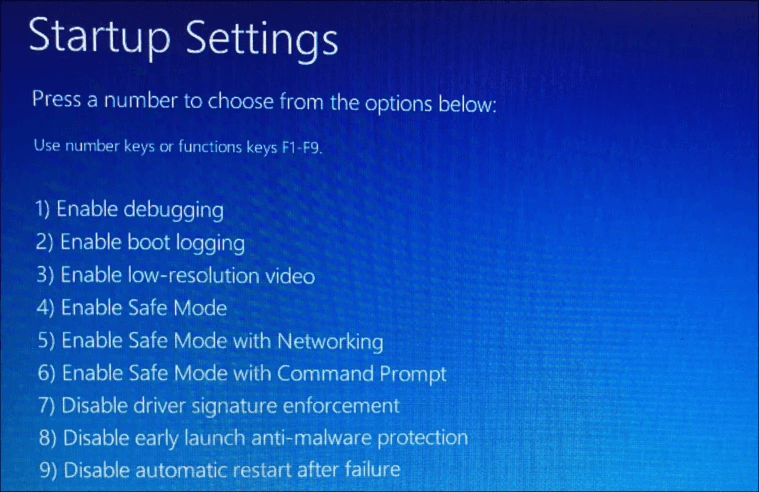
8 veiksmas : pasirinkite režimą ir paspauskite klaviatūros skaičių 4, 5 arba 6.
9 veiksmas : palaukite, kol bus baigtas „Windows 11“ paleidimo saugiuoju režimu procesas.
Yra dar vienas būdas palengvinti „Windows 11“ paleidimą saugiuoju režimu, jei jūsų kompiuteris jau įjungtas įprastu režimu ir tai yra per meniu Pradėti. Čia yra atitinkami veiksmai:
1 veiksmas : paspauskite klaviatūros „Windows“ klavišą, kad paleistumėte meniu Pradėti, ir čia turite spustelėti maitinimo mygtuką apatiniame dešiniajame kampe.
2 veiksmas : galėsite pasirinkti iš trijų parinkčių: miego režimo, išjungimo ir paleidimo iš naujo. Paspauskite ir palaikykite klaviatūros klavišą Shift, tada spustelėkite Paleisti iš naujo.
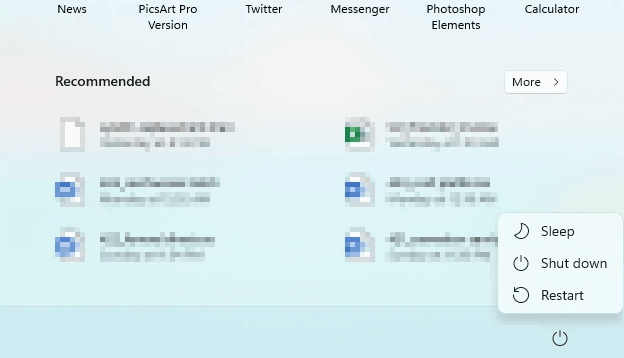
3 veiksmas : neatleiskite Shift klavišo, kol kompiuteris nebus paleistas iš naujo į Windows atkūrimo aplinką.
4 veiksmas: palaukite, kol gausite „Windows RE“, ir atleiskite „Shift“ klavišą, tada pasirinkite parinktį Trikčių šalinimas.
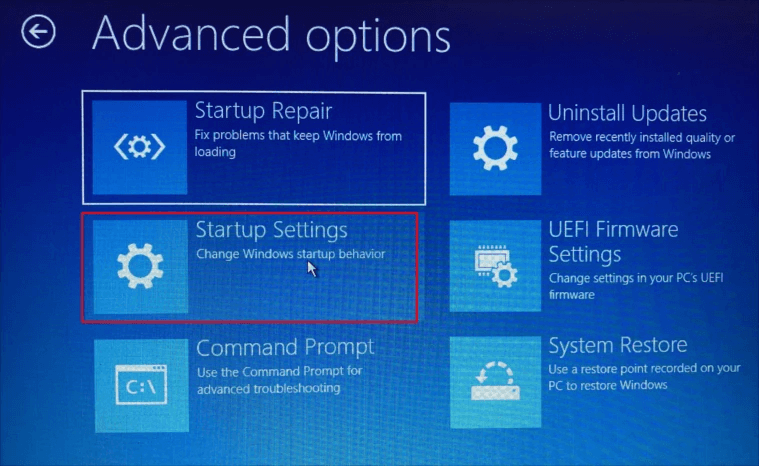
5 veiksmas : Tada spustelėkite Išplėstinės parinktys, tada pasirinkite Paleisties nustatymai ir toliau spustelėkite mygtuką Paleisti iš naujo dešiniajame apatiniame kampe.
6 veiksmas : patikrinkite parinkčių sąrašą ir pasirinkite režimą, į kurį norite iš naujo paleisti kompiuterį. Paspauskite skaičių 5, jei norite pasirinkti saugųjį režimą su tinklu.
7 veiksmas : palaukite šiek tiek laiko ir galėsite paleisti „Windows 11“ į saugųjį režimą
3 būdas: naudokite prisijungimo ekraną, kad paleistumėte „Windows 11“ saugiuoju režimu.
Du aukščiau aprašyti metodai buvo paleisti „Windows 11“ saugiuoju režimu, kai ji veikia įprastu režimu. Tačiau šis metodas palengvins „Windows 11“ paleidimą saugiuoju režimu iš prisijungimo ekrano. Atlikite šiuos veiksmus:
1 veiksmas : Apatiniame dešiniajame prisijungimo ekrano kampe raskite maitinimo piktogramą ir spustelėkite ją.
2 veiksmas : turėsite tris parinktis iš miego režimo, išjungti ir paleisti iš naujo. Paspauskite klaviatūros klavišą Shift ir spustelėkite parinktį Paleisti iš naujo.
3 veiksmas : Dabar bus paleista „Windows RE“, kur turėsite spustelėti šias parinktis nuosekliai.
- Trikčių šalinimas > Išplėstinės parinktys > Paleisties nustatymai > Paleisti iš naujo > „Skaičius“
- Paspauskite skaičių 4, kad įjungtumėte saugųjį režimą
- Paspauskite skaičių 5, kad pasirinktumėte saugųjį režimą su tinklu
- Paspauskite skaičių 6, kad atidarytumėte saugųjį režimą su komandų eilute
4 veiksmas : palaukite šiek tiek laiko ir galėsite paleisti „Windows 11“ į saugųjį režimą
4 būdas: naudokite komandų eilutę, kad paleistumėte „Windows 11“ saugiuoju režimu
Jei esate komandų eilutės vartotojas, jums taip pat yra metodas, leidžiantis paleisti „Windows 11“ saugiuoju režimu naudojant nespalvotą langą. Štai žingsniai:
1 veiksmas: paspauskite „Windows + S“, kad iškviestumėte paieškos meniu, ir įveskite „Windows Terminal“, tada pasirinkite jį, kad paleistumėte.

2 veiksmas : yra išskleidžiamoji parinktis, kurioje galite pasirinkti skirtuką Komandinė eilutė, jei pasirinktas PowerShell arba Azure Cloud Shell.
3 veiksmas : Pasirinkę komandų eilutės langą, įveskite šią komandą ir klaviatūros klavišą Enter.
shutdown.exe /r /o
4 veiksmas : ekrane pasirodys raginimas, informuojantis, kad „Windows“ OS po minutės išsijungs. Palaukite, kol kompiuteris iš naujo paleis „ Windows“ atkūrimo aplinką.
5 veiksmas : dabar bus paleista „Windows RE“, kur turėsite spustelėti šias parinktis nuosekliai.
- Trikčių šalinimas > Išplėstinės parinktys > Paleisties nustatymai > Paleisti iš naujo > „Skaičius“
- Paspauskite skaičių 4, kad įjungtumėte saugųjį režimą
- Paspauskite skaičių 5, kad pasirinktumėte saugųjį režimą su tinklu
- Paspauskite skaičių 6, kad atidarytumėte saugųjį režimą su komandų eilute
6 veiksmas : palaukite šiek tiek laiko ir galėsite paleisti „Windows 11“ į saugųjį režimą
5 būdas: paleiskite „Windows 11“ saugiuoju režimu pakeisdami sistemos konfigūracijas
Paskutinis metodas sąraše Kaip paleisti „Windows 11“ saugiuoju režimu yra unikalus, nes visi aukščiau aprašyti metodai paleidžia kompiuterį į saugųjį režimą tik vieną kartą. Tolesnis paleidimas iš naujo visada paleidžia kompiuterį įprastu režimu. Tačiau šis režimas užtikrins, kad jūsų kompiuteris visą laiką bus paleistas saugiuoju režimu, kol norėsite grįžti į įprastą režimą. Štai žingsniai:
1 veiksmas: paspauskite Windows + R, kad paleistumėte laukelį Vykdyti ir įveskite „msconfig“, o po to Enter.
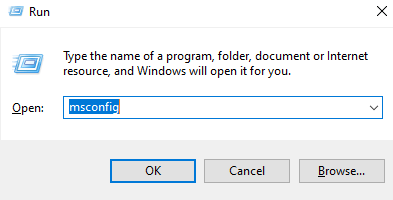
2 veiksmas: atsidarys sistemos konfigūracijos langas, kuriame turėsite spustelėti viršuje esantį skirtuką Boot.
3 veiksmas : Dabar pasirinkite „Saugus įkrovimas“ žymimąjį laukelį, esantį įkrovos parinktyse.
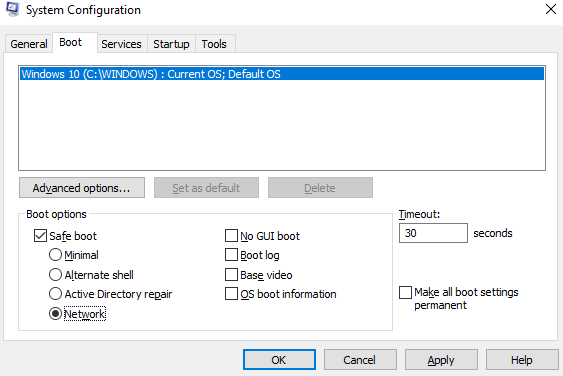
4 veiksmas : spustelėkite Gerai, tada patvirtinimo ragelyje spustelėkite mygtuką Paleisti iš naujo.
5 veiksmas : „Windows“ atkūrimo aplinkos nebus ir kiekvieną kartą paleidę kompiuterį galėsite tiesiogiai paleisti į saugųjį režimą.
Norite grįžti į įprastą režimą?
Atlikite aukščiau nurodytus veiksmus saugiuoju režimu ir atžymėkite laukelį, pažymėtą kaip „Saugus įkrovimas“.
Paskutinis žodis, kaip paleisti „Windows 11“ saugųjį režimą?
Šie aukščiau aprašyti metodai padės vartotojams paleisti „Windows 11“ saugiuoju režimu. Juos išbandė We The Geek techninė komanda ir jie gerai veikė. Galite pasirinkti maitinimo mygtuko metodą, kai esate prisijungę prie „Windows 11“ arba esate prisijungimo ekrane. Tačiau nepamirškite paspausti ir laikyti Shift mygtuką, kai pasirenkate paleisti iš naujo.
Dažnai užduodami klausimai
Q1. Kaip paleisti „Windows 11“ saugiuoju režimu?
Yra keli būdai, kaip paleisti „Windows 11“ saugiuoju režimu. Paprasčiausias yra paspausti pradžios mygtuką ir spustelėti maitinimo piktogramą, tada pasirinkti Paleisti iš naujo, kol klaviatūroje yra paspaustas klavišas „Shift“.
Q2. Kaip paleisti „Windows“ įkrovos tvarkyklę saugiuoju režimu?
„Windows“ įkrovos tvarkyklę galima įjungti saugiuoju režimu, „Windows 11“ sistemos konfigūravimo įrankyje pažymėjus žymimąjį laukelį, pažymėtą „Saugus įkrovimas“.
Q3. Kokie yra paprasčiausi būdai paleisti „Windows 11“ saugiuoju režimu?
Jei norite paleisti kompiuterį saugiuoju režimu kiekvieną kartą paleidę kompiuterį, naudokite sistemos konfigūravimo metodą, kitu atveju meniu Pradėti spustelėkite parinktį Paleisti iš naujo, laikydami nuspaudę Shift klavišą.